已解决PyCharm中配置Anaconda的Python环境并安装TensorFlow的详细步骤
文章目录
报错问题
粉丝群里面的一个小伙伴遇到问题跑来私信我,想用PyCharm中配置Anaconda的Python环境并安装TensorFlow,但是发生了报错(当时他心里瞬间凉了一大截,跑来找我求助,然后顺利帮助他解决了,顺便记录一下希望可以帮助到更多遇到这个bug不会解决的小伙伴)如下所示:

问题需求
问题需求:
PyCharm中配置Anaconda的Python环境并安装TensorFlow
解决方法
我们来问问GPT:
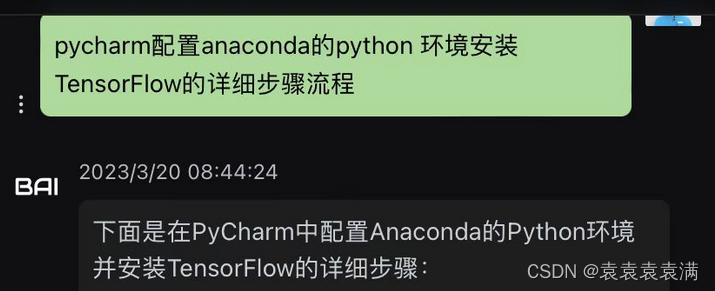
下面是在PyCharm中配置Anaconda的Python环境并安装TensorFlow的详细步骤:
-
安装Anaconda
在官网下载Anaconda,然后进行安装。这里我们假设Anaconda已经成功安装并配置好了。 -
创建新的Conda环境
打开Anaconda Prompt,在命令行中输入以下命令:conda create -n myenv python=3.8这将会创建一个名为myenv的新的Conda环境,并指定Python版本为3.8。等待安装完成。
-
激活新的Conda环境
在命令行中输入以下命令来激活新创建的Conda环境:conda activate myenv -
安装TensorFlow
输入以下命令来安装TensorFlow:pip install tensorflow -
打开PyCharm并添加新的Python解释器
打开PyCharm,点击File -> Settings -> Project: <your_project_name> -> Python Interpreter。点击右上角的设置按钮,选择Add。
在弹出的对话框中,选择“Conda Environment”选项卡,并勾选“New environment”复选框。在“Interpreter”字段中选择你刚才创建的Conda环境的路径,比如:C:\Users\username\anaconda3\envs\myenv\python.exe。
点击OK按钮,等待PyCharm配置新的Python解释器。
-
配置PyCharm项目以使用新的Python解释器
在PyCharm中打开你的项目,在Project Structure(项目结构)中选择正确的Python解释器。点击File -> Settings -> Project: <your_project_name> -> Project Structure。
在右侧的“Project Interpreter”字段中选择你刚才配置的Python解释器。
点击OK按钮,等待PyCharm重新配置项目。
-
验证TensorFlow是否安装成功
在PyCharm的Terminal窗口中输入以下代码进行验证:import tensorflow as tf print(tf.__version__)如果输出了当前安装的TensorFlow版本,则说明TensorFlow已经成功安装。
以上就是在PyCharm中配置Anaconda的Python环境并安装TensorFlow的详细步骤流程。
以上是此问题报错原因的解决方法,欢迎评论区留言讨论是否能解决,如果有用欢迎点赞收藏文章谢谢支持,博主才有动力持续记录遇到的问题!!!
千人全栈VIP答疑群联系博主帮忙解决报错
由于博主时间精力有限,每天私信人数太多,没办法每个粉丝都及时回复,所以优先回复VIP粉丝,可以通过订阅限时9.9付费专栏《100天精通Python从入门到就业》进入千人全栈VIP答疑群,获得优先解答机会(代码指导、远程服务),白嫖80G学习资料大礼包,专栏订阅地址:https://blog.csdn.net/yuan2019035055/category_11466020.html
-
优点:作者优先解答机会(代码指导、远程服务),群里大佬众多可以抱团取暖(大厂内推机会),此专栏文章是专门针对零基础和需要进阶提升的同学所准备的一套完整教学,从0到100的不断进阶深入,后续还有实战项目,轻松应对面试!
-
专栏福利:简历指导、招聘内推、每周送实体书、80G全栈学习视频、300本IT电子书:Python、Java、前端、大数据、数据库、算法、爬虫、数据分析、机器学习、面试题库等等
-
注意:如果希望得到及时回复,和大佬们交流学习,订阅专栏后私信博主进千人VIP答疑群


